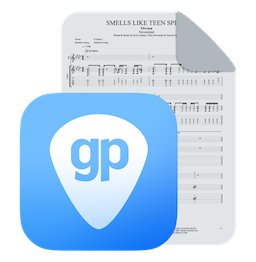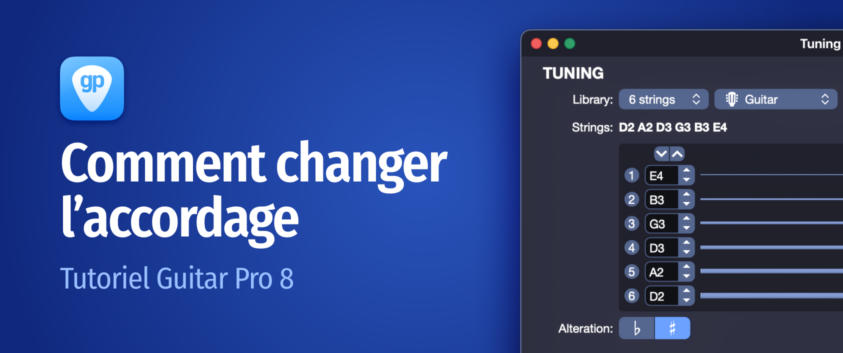
[TUTO] Comment modifier l’accordage d’une piste dans Guitar Pro 8 ?
- Avant de commencer
- Accéder à la fonction d’accordage
- Pour un Nouveau Projet
- Pour un Projet Existant
- Exemples d’accordages alternatifs
- Choix de l’instrument et configuration
- Options d’accordage – Liste d’accordages
- Écouter et ajuster chaque corde
- Personnalisation et sauvegarde de l’accordage
- Enregistrement d’accordages personnalisés
- Application et Visualisation
- Conseils pratiques
Voici un tutoriel rapide afin de vous aider à paramétrer l’accordage des instruments dans Guitar Pro 8.
N’hésitez pas à partager vos questions et remarques dans les commentaires.
Avant de commencer
- Ouvrez Guitar Pro et choisissez de créer un nouveau projet ou d’ouvrir un fichier existant.
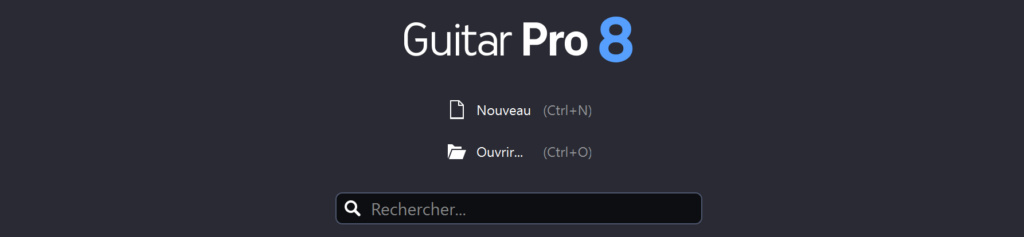
Accéder à la fonction d’accordage
Pour un Nouveau Projet
- Ouvrir un Nouveau Projet :
Ouvrez un nouveau projet dans Guitar Pro et une fenêtre intitulée « Ajouter une piste » apparaîtra. - Configurer la Piste :
Choisissez l’instrument, le nombre de cordes ainsi que l’accordage.
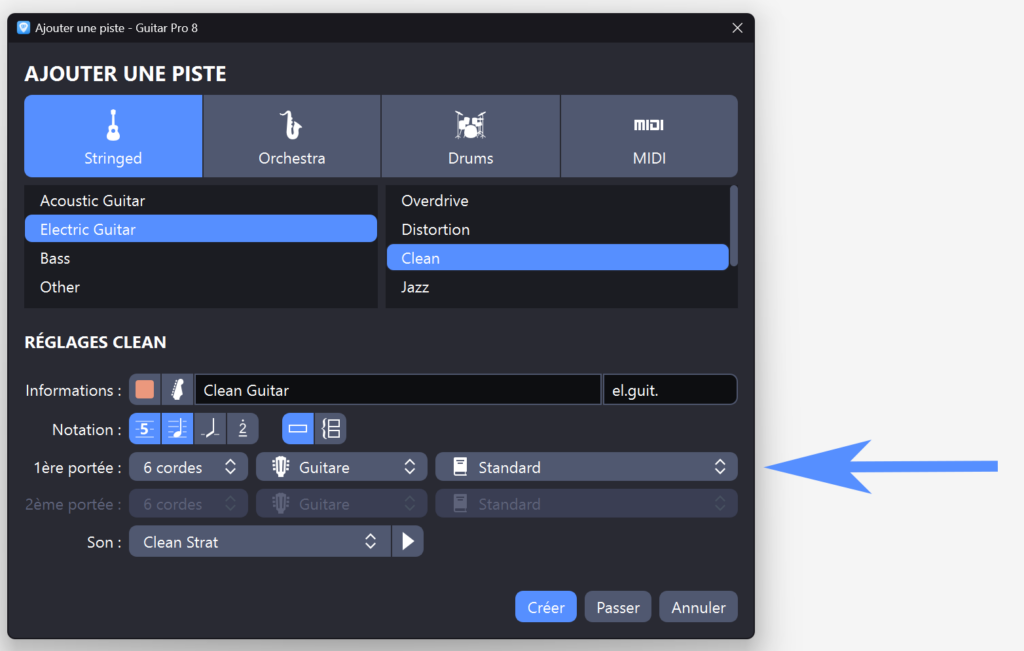
Pour un Projet Existant
- Sélectionner la Piste :
Sélectionnez la piste que vous souhaitez accorder. - Accéder à la Fenêtre d’Accordage :
- Allez dans l’inspecteur situé à droite.
- Cliquez sur PISTE > NOTATION MUSICALE > Accordage.
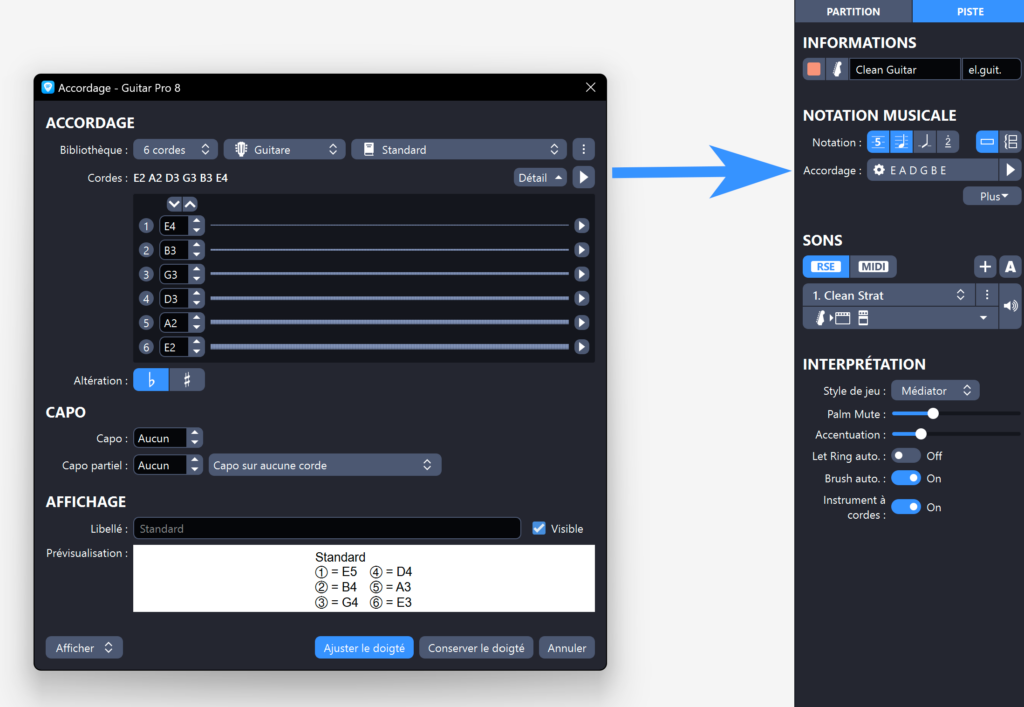
Vous pouvez également accéder à la fenêtre d’accordage grâce au Click-and-Edit en cliquant directement sur le type d’accordage affiché en haut à gauche de la partition.
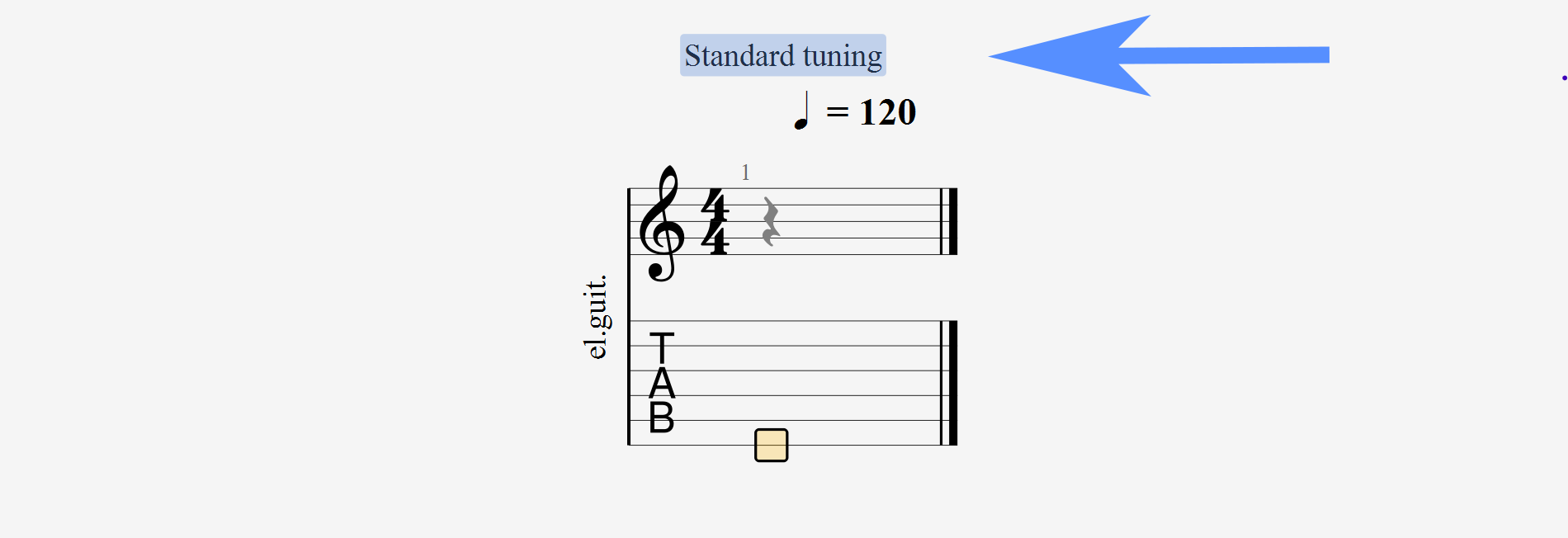
Vous pouvez configurer des instruments ayant jusqu’à 10 cordes, y compris des guitares électriques, acoustiques, basses ou d’autres instruments. Chaque corde peut être accordée individuellement.
Exemples d’accordages alternatifs
Drop D : Cette configuration abaisse la corde la plus grave d’une guitare standard d’un ton entier (de E à D), ce qui facilite les power chords avec un seul doigt. (DADGBE)
Open G : Utilisé fréquemment dans le blues et le folk, cet accordage ajuste les cordes pour qu’elles forment un accord de G ouvert lorsqu’on les joue à vide. (Ajouté aussi)
DADGAD : Populaire dans la musique celtique, cet accordage offre une sonorité distinctive qui permet des accords complexes et des mélodies uniques.
Choix de l’instrument et configuration
Dans le panneau d’accordage, vous pouvez choisir parmi une variété d’instruments et le nombre de cordes qu’ils possèdent.
Options d’accordage – Liste d’accordages
Une liste déroulante propose la plupart des accordages standards, dropped, ouverts et d’autres variantes.
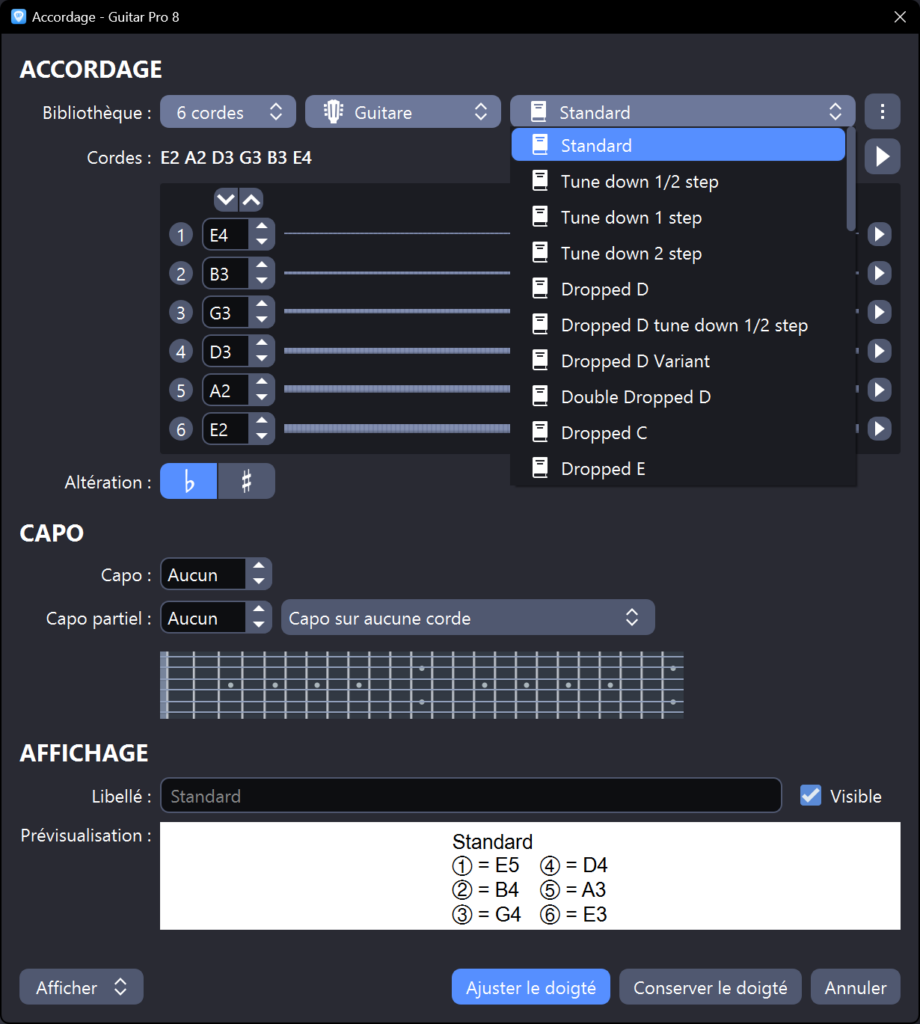
Écouter et ajuster chaque corde
Avant d’appliquer un accordage, vous pouvez utiliser la fonction de prévisualisation audio pour écouter chaque corde individuellement en cliquant sur le bouton de lecture de la fenêtre d’accordage.
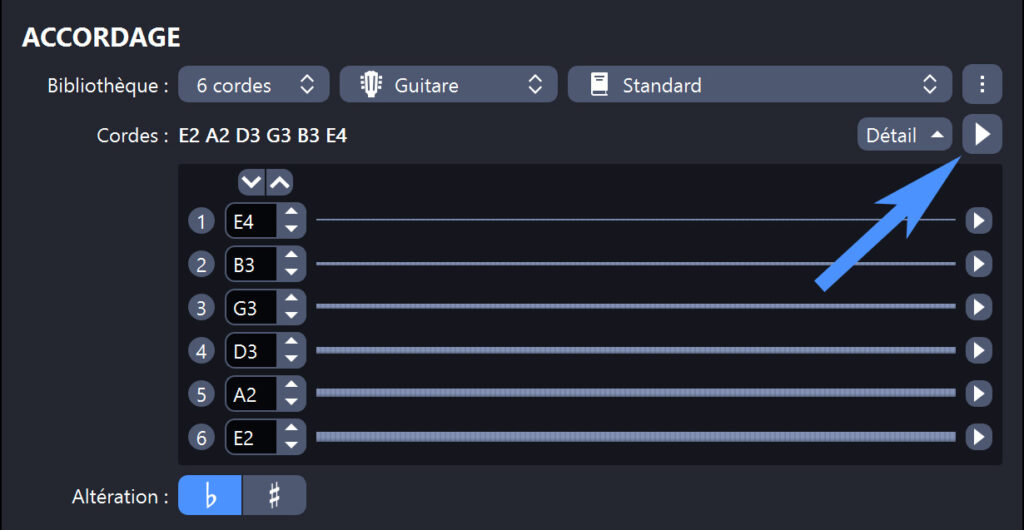
Cela vous permet d’entendre comment chaque corde sonne avec le nouvel accordage avant de finaliser les modifications.
Personnalisation et sauvegarde de l’accordage
Enregistrement d’accordages personnalisés
Vous avez la possibilité d’enregistrer vos propres configurations d’accordage dans Guitar Pro. Pour enregistrer un accordage, simplement ajustez les cordes selon vos préférences, puis sélectionnez l’option ‘Enregistrer l’accordage’ pour le sauvegarder pour une utilisation future.
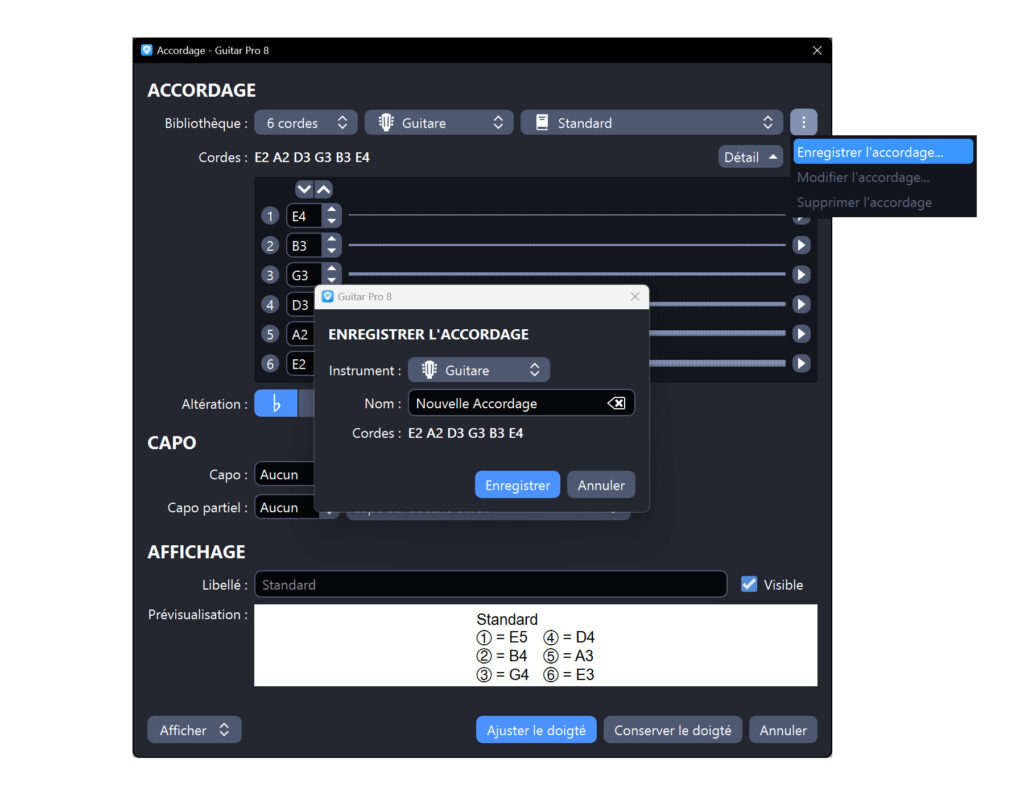
Application et Visualisation
Appliquer un Nouvel Accordage sur une Piste Déjà Éditée
- Choisir l’Accordage : Une fois l’accordage choisi, appliquez-le à la piste sélectionnée.
- Ajustement du Doigté : Lorsque vous changez l’accordage, il peut être nécessaire d’ajuster le doigté des notes sur la partition. Guitar Pro offre deux options :
- Ajustement Automatique : Les positions des notes sont modifiées pour maintenir les hauteurs de notes originales.
- Conservation du Doigté : Les notes restent aux mêmes positions, mais leurs hauteurs changent selon le nouvel accordage.
Exemple : Passage de l’Accordage Standard à Drop C
Pour illustrer, Moonlight Sonata de Beethoven : une en accordage standard (EADGBE) et une autre en accordage Drop C (CGCFAD).
- Partition en Accordage Standard :
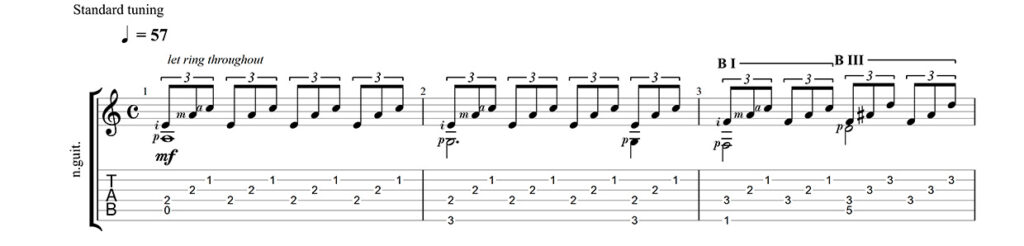
- Partition en Accordage Drop C avec Conservation du Doigté :
Les positions des notes sur le manche restent les mêmes, mais les hauteurs des notes changent selon le nouvel accordage. Cela signifie que la mélodie jouée sonnera différemment car les notes seront plus graves.
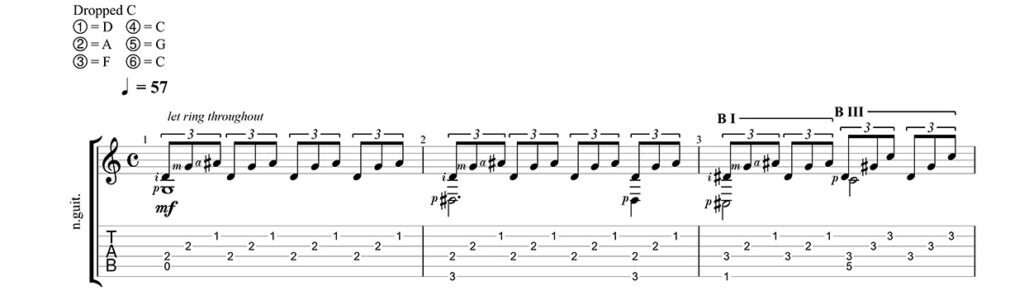
- Partition en Accordage Drop C avec Ajustement du Doigté :
Les positions des notes sur le manche seront ajustées pour maintenir les hauteurs des notes originales. Cela peut entraîner des déplacements sur le manche.
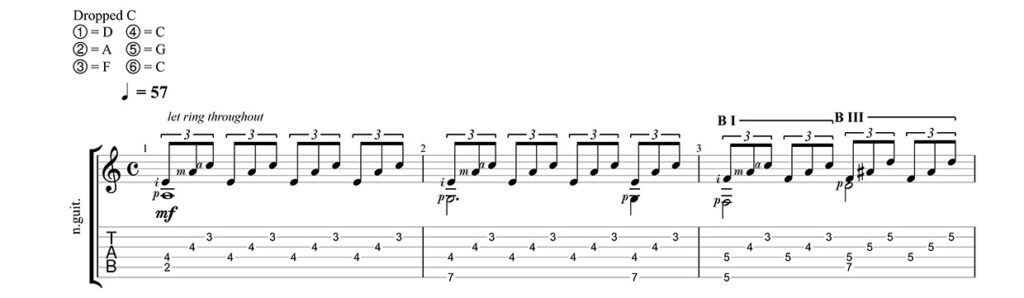
Mise à Jour de la Partition :
La partition sera mise à jour en conséquence. Si vous avez choisi l’ajustement automatique, vérifiez les positions des notes pour vous assurer qu’elles sont jouables et sonnent comme vous le souhaitez. Si vous avez conservé le doigté, écoutez les nouvelles sonorités produites.
Dans la fenêtre ACCORDAGE > Afficher > Prévisualisation > cocher la case “Visible” pour faire apparaître l’accordage de votre instrument sur la partition.
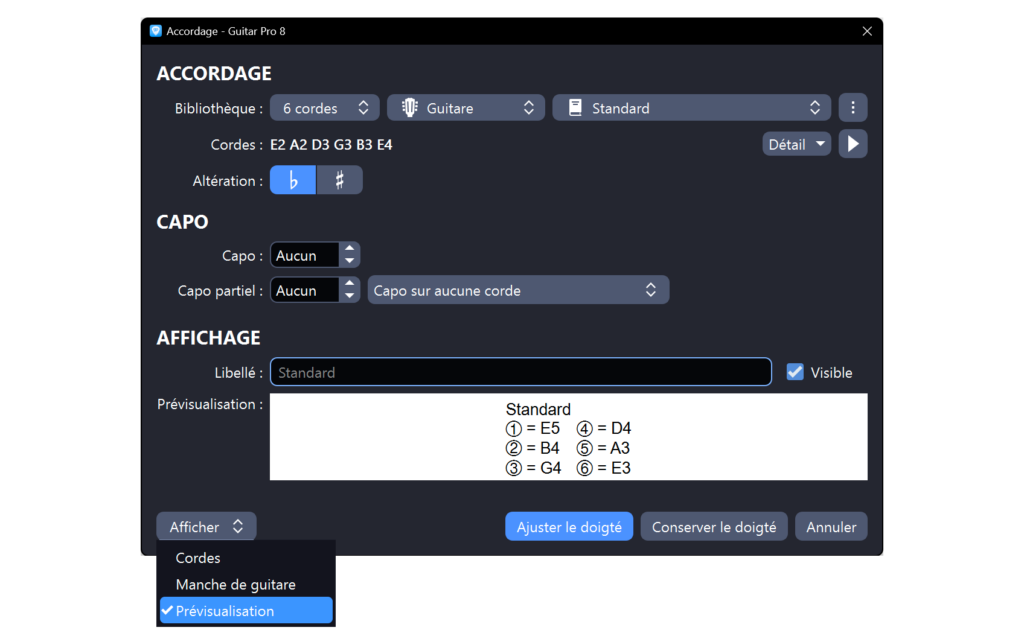
Conseils pratiques
- Testez différents accordages : Explorez divers accordages pour découvrir de nouvelles sonorités.
- Utilisez la fonction d’enregistrement : Sauvegardez des accordages spéciaux pour les projets futurs et gagner du temps.
Nous espérons que ce tuto vous aidera à utiliser au mieux cette fonctionnalité essentielle de Guitar Pro 8.
N’hésitez pas à poser toutes vos questions dans les commentaires ci-dessous!
Laisser un commentaire
Votre adresse email ne sera pas publiée.
| Titre | Artiste | |
|---|---|---|
Angel of Death

|
Slayer | |
Where the Streets Have No Name

|
U2 | |
Lola Montez

|
Volbeat | |
| Corcovado | Antonio Carlos Jobim | |
Stupid Girl

|
Garbage |